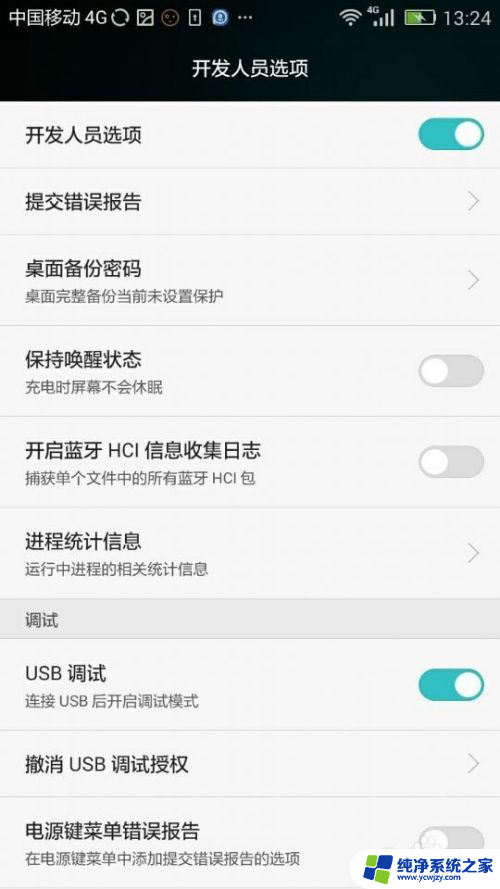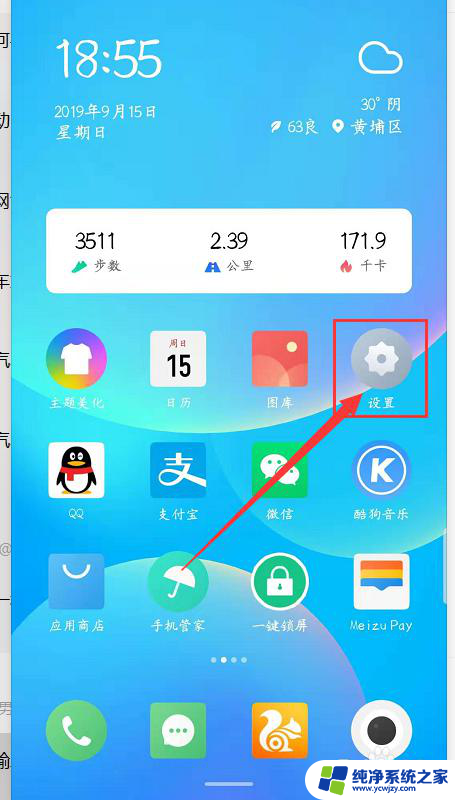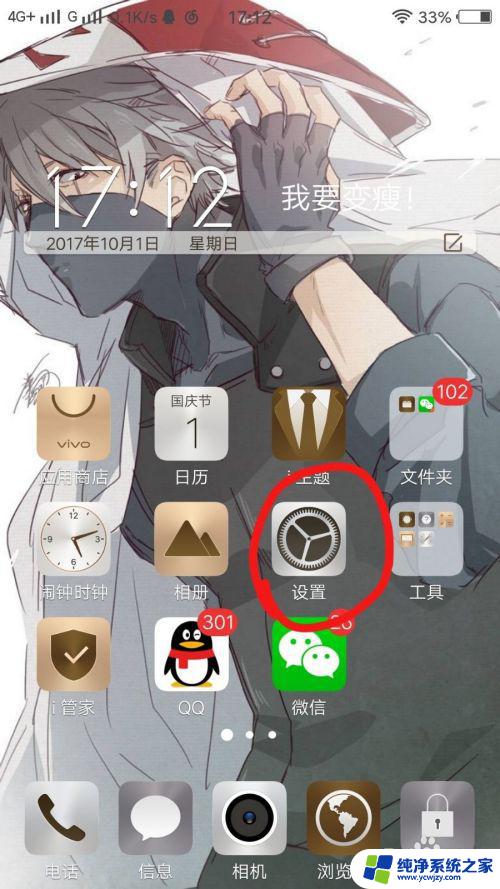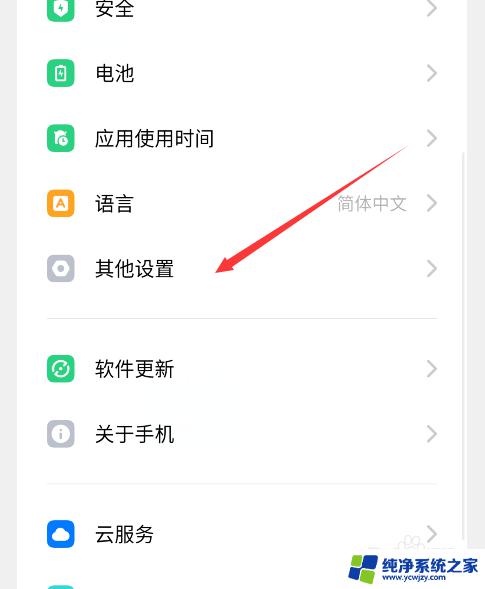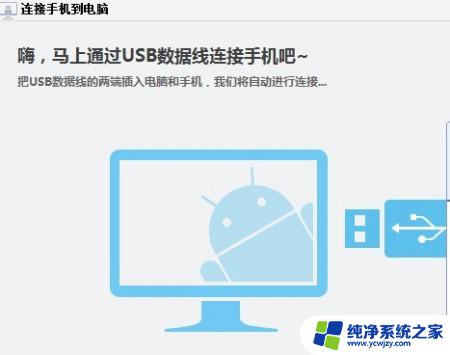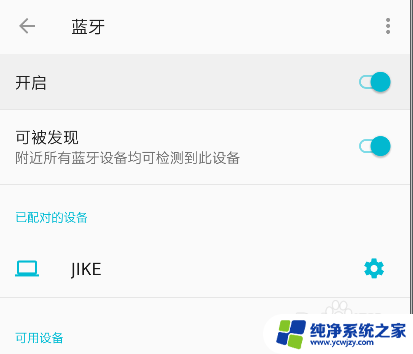如何连接手机和电脑 无线连接手机与电脑的方法
更新时间:2024-02-23 10:00:51作者:yang
手机和电脑已经成为我们日常生活中不可或缺的工具,而如何高效地连接手机与电脑则成为了许多人关注的问题,无线连接手机与电脑的方法,不仅可以方便地进行文件传输和数据同步,还能提升我们的工作和娱乐体验。在这个快节奏的时代,我们需要掌握一些简单易行的技巧,来实现手机和电脑之间的无缝连接,使我们的生活更加便利和高效。本文将介绍几种常用的无线连接手机与电脑的方法,希望能够帮助大家解决连接问题,提升工作效率。
具体步骤:
1.设置连接模式
在手机桌面点击“设置”,找到【开发人员选项】点击进入,勾选【USB调试】。在弹出的对话框上点击“是”
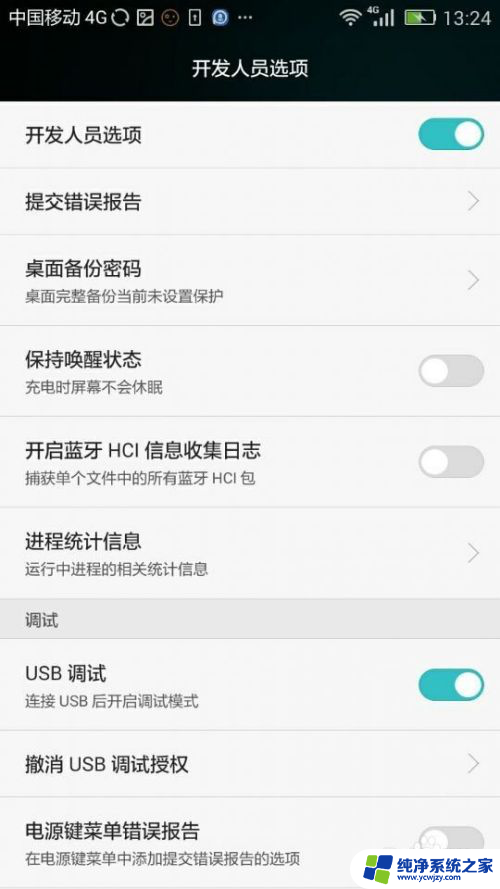
2.安装360手机助手
下载“360手机助手”,按照提示安装。
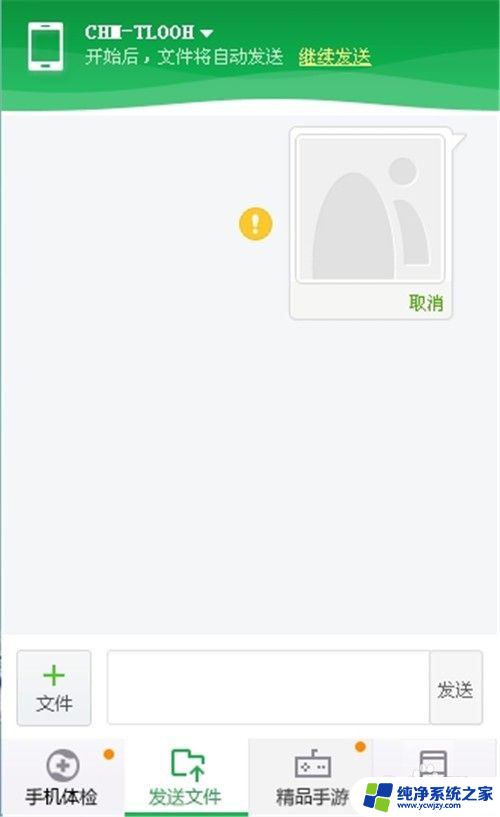
360手机助手安装完成后,再用数据把手机与电脑相连。电脑会提示:“手机没有装驱动,需要装驱动才能管理手机”点击对话框中的“安装驱动”按照提示安装即可。
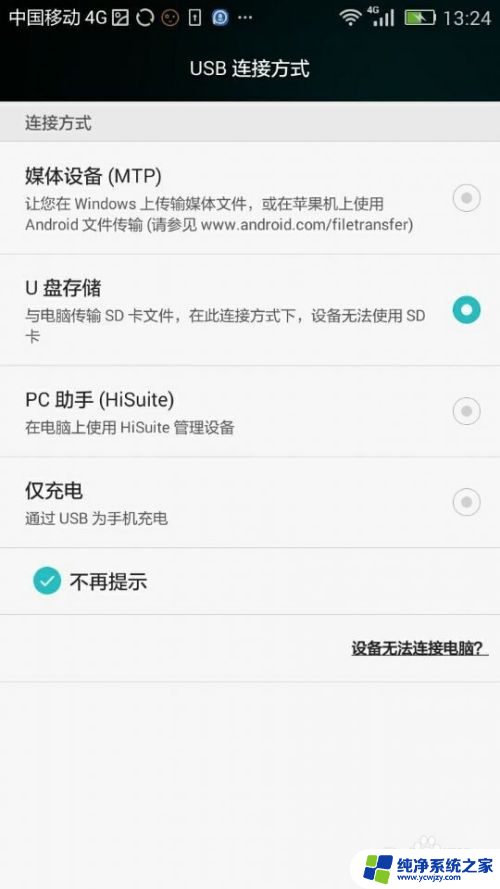
4.驱动程序安装完成后,手机上出现“USB连接方式”。选择“U盘存储”,或者“pc助手”,这样就可以在电脑上管理手机了
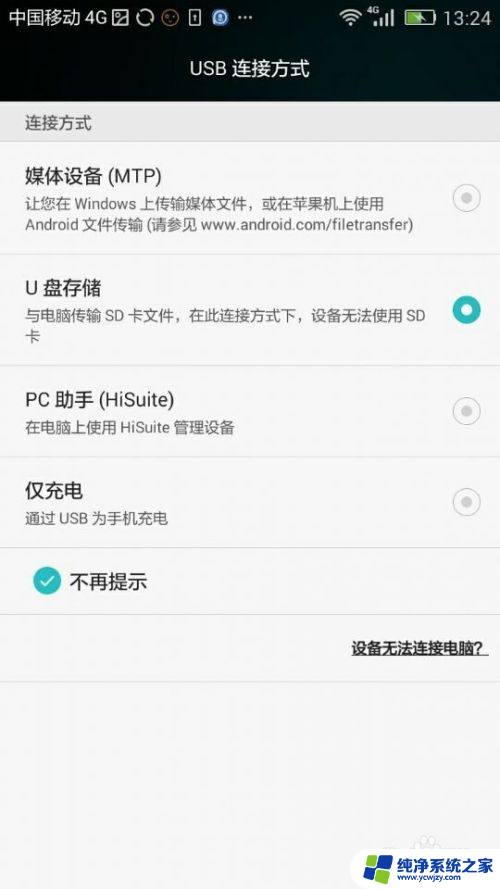
以上就是如何连接手机和电脑的全部内容,如果遇到这种情况,你可以按照以上操作进行解决,非常简单快速,一步到位。